如何用Photoshop在图片上添加文字?
1、双击ps图标,打开ps程序,如图所示。
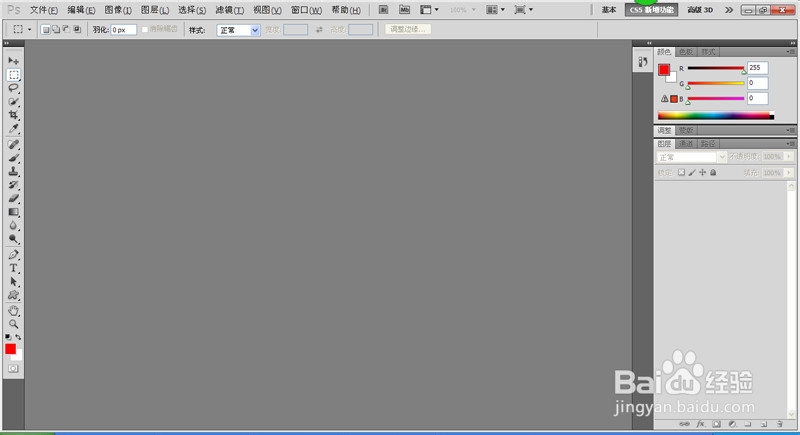
2、点击菜单栏“文件”,出现下拉菜单,点击“打开”,如图所示。
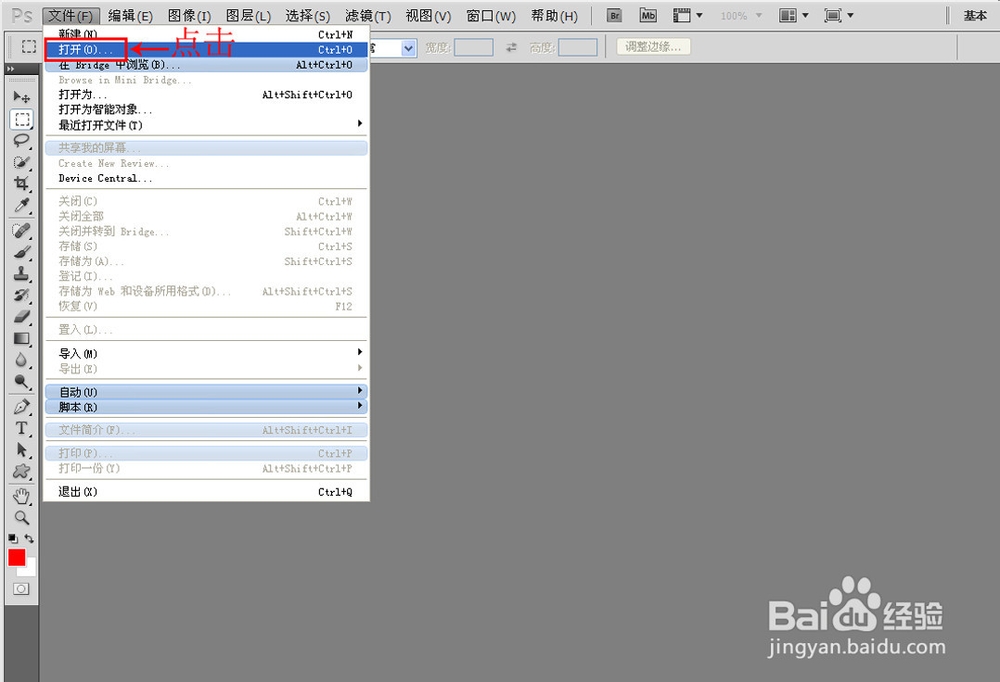
3、出现文件选择对话框,在文件目录中选择需要添加文字的图片,点击打开,如图所示。
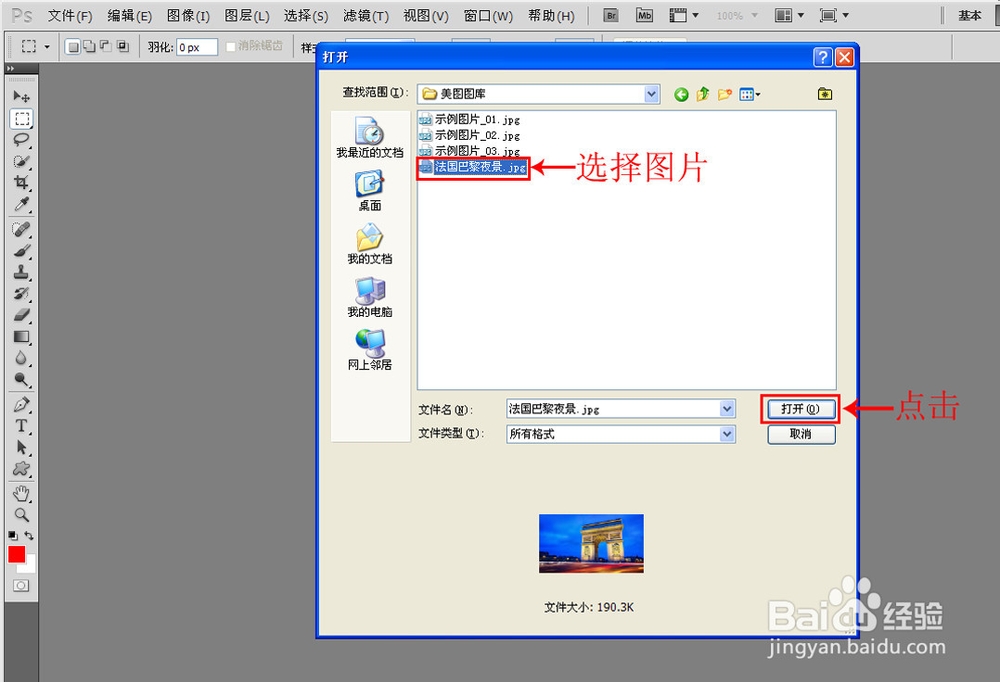
4、打开的图片如图所示,在这里我们加入文字“法国巴黎夜景”的主题。

5、点击左边的“T”图标,在图片上需要输入文字的地方点击一下,这时候就可以输入希望加入的文字了,这里输入图片的主题“法国巴黎夜景”,同时在右侧图层列表中显示增加了一个图层,如果对默认的文字类型不满意,也可以改变字体和字号。

6、当完成文字的添加,按住'shift'+'ctrl'+e组合键合并图层,如图所示只剩一个图层。

7、最后点击菜单栏“文件”,出现下拉菜单,点击“存储为”,出现文件保存对话框,选择希望保存的文件格式,点击保存,如图所示。

声明:本网站引用、摘录或转载内容仅供网站访问者交流或参考,不代表本站立场,如存在版权或非法内容,请联系站长删除,联系邮箱:site.kefu@qq.com。
阅读量:170
阅读量:71
阅读量:169
阅读量:167
阅读量:105